Že si spoznal osnove Microsoft Access in sedaj želiš razširiti svoje znanje. V tem vodniku boš izvedel, kako ustvariti poizvedbo, ki izkorišča povezave med tabelami. Osredotočili se bomo na to, kako lahko učinkovito kombiniraš in filtriraš podatke iz različnih tabel.
Najpomembnejši vpogledi
- Razumevanje referenčnih polj in povezav med tabelami
- Ustvarjanje poizvedbe, ki temelji na krajih
- Ravnanje z načrtovalnim pogledom in orodji za poizvedbe v Accessu
Navodila po korakih
Najprej se moraš prepričati, da imaš dostop do ustreznih tabel. V našem primeru potrebujemo tabelo s poštami in tabelo za pripadajoče kraje.
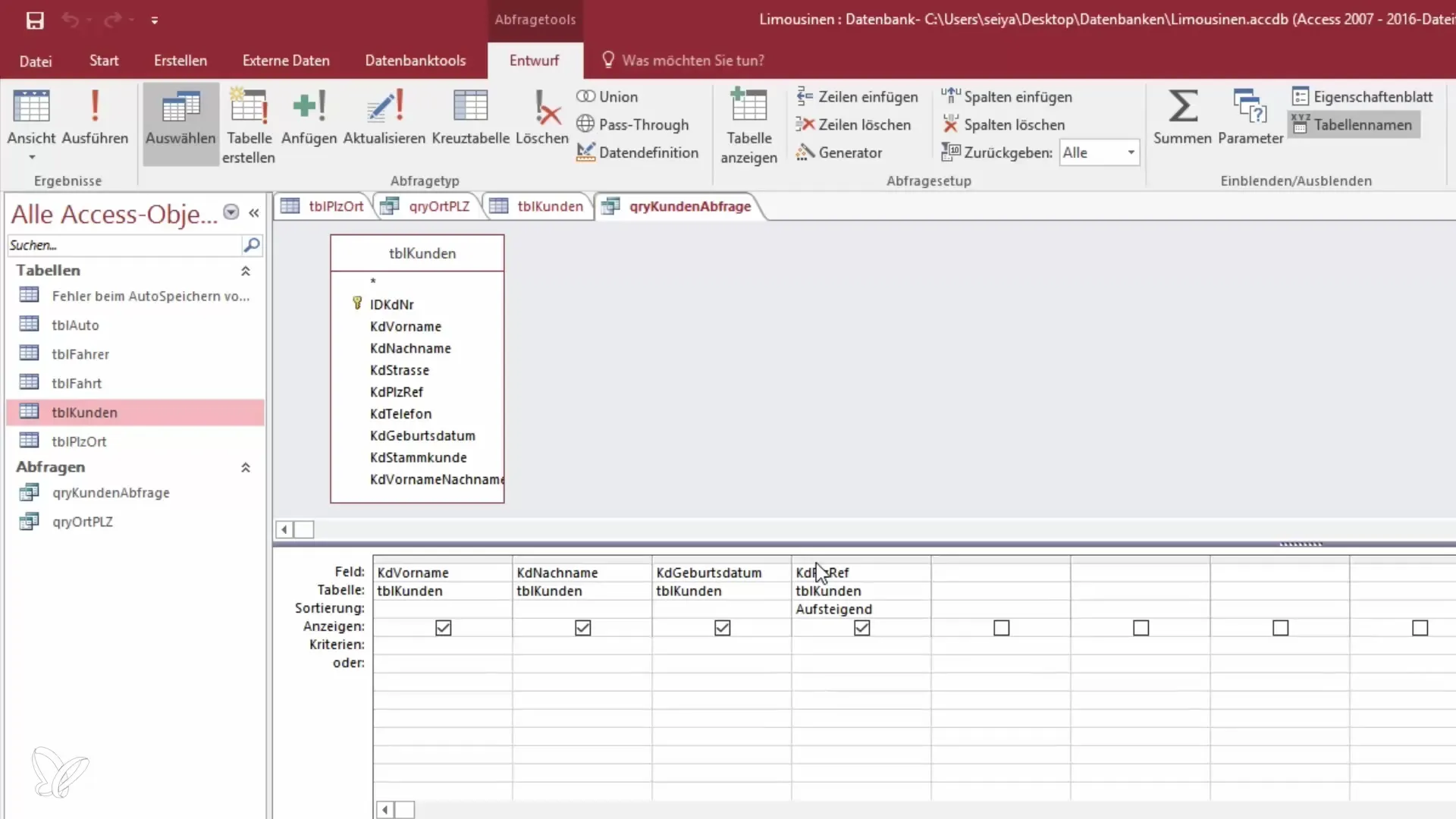
Korak 1: Razumevanje povezav med tabelami
Preden začnemo s poizvedbo, je pomembno razumeti, da delamo s referenčnimi polji. Poštna številka se nanaša na ID-je v drugi tabeli. Ti ID-ji so osnova za izhod podatkov. To pomeni, da moramo najprej pogledati strukturo teh tabel, da lahko ustrezne podatke filtriramo.
Korak 2: Filtriranje podatkov
Če želiš ustvariti poizvedbo, da prikažeš vse kraje, ki se začnejo s „H“, moraš vzpostaviti povezavo s tabelo krajev. To se naredi z določanjem povezave med poštno številko in ustreznim krajem.
Da to poglobiš, izvedeš naslednje korake v Accessu. Najprej odpremo pogled poizvedbe. Tukaj lahko obdeluješ in prilagajaš podatke.
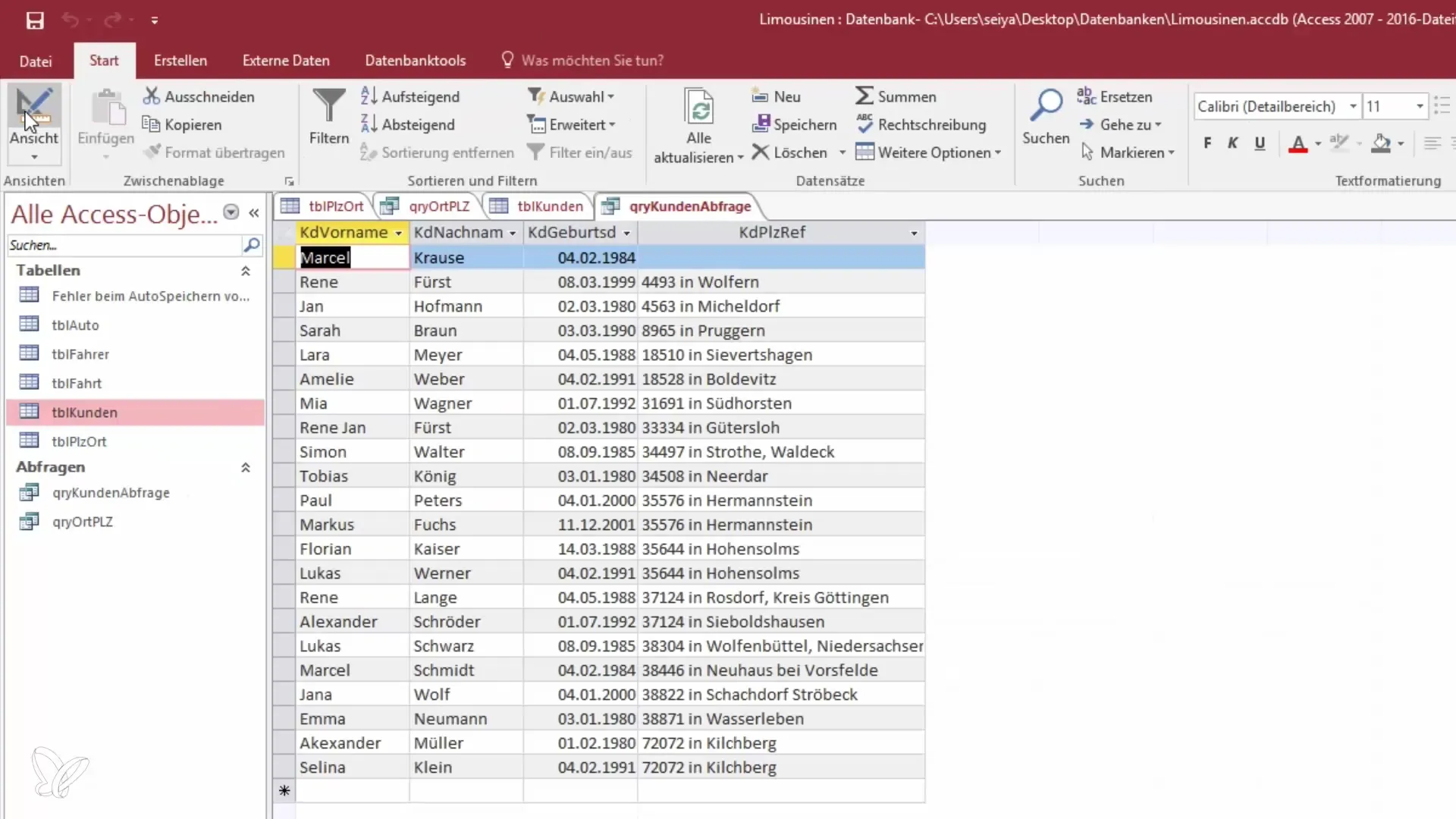
Korak 3: Uporaba načrtovalnega pogleda
Preklopi v načrtovalni pogled svoje poizvedbe. V tem pogledu moraš določiti povezave med tabelami. Pojdi do menijske vrstice, najdi možnost "Dodaj tabelo" in izberi tabelo s poštami in kraji.
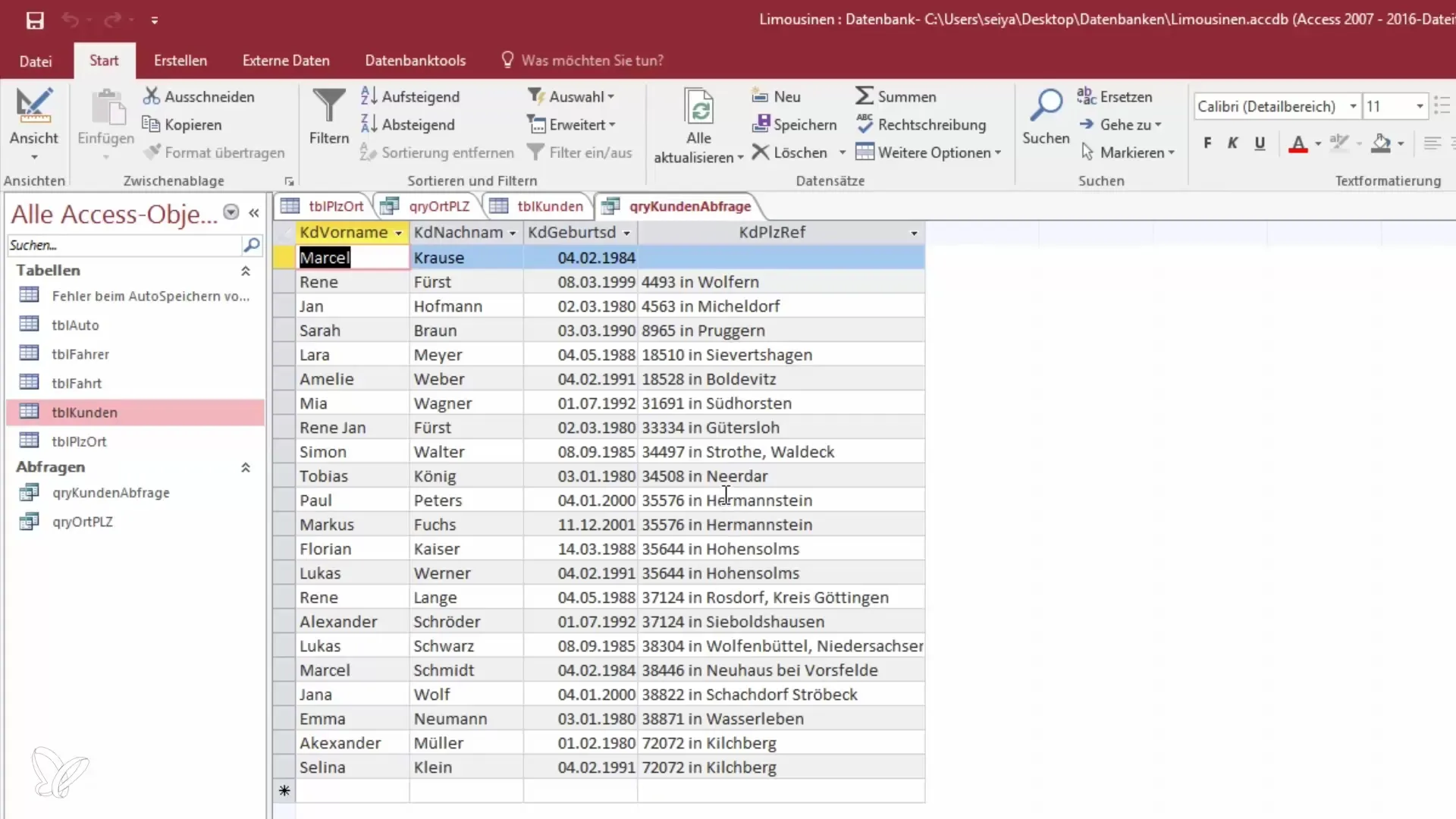
Korak 4: Ustvarjanje povezav
Sedaj boš videl, da so tabele povezane. Da pridobiš kraje, moraš preprosto povleči in spustiti ustrezna polja v poizvedbo. V tem primeru imaš referenco poštne številke in pripadajoči kraj.
Korak 5: Prilagajanje polj
Zdaj lahko odločiš, katera polja želiš imeti v poizvedbi. Če potrebuješ le kraje, lahko odstraniš poštno številko. To lahko storiš tako, da označiš ustrezna polja in jih odstraniš s tipko Delete.

Korak 6: Ogled rezultatov poizvedbe
Ko si naredil svoje spremembe, klikni na „Pogled“, da si ogledaš rezultate svoje poizvedbe. Zdaj bi moral videti le kraje, katerih imena se začnejo s „H“.
Korak 7: Izboljšanje rezultatov
Da še dodatno izboljšaš svojo poizvedbo, lahko uporabiš možnost filtriranja, da zagotoviš, da se prikažejo samo ustrezne informacije. Če je vse uspelo, lahko svojo poizvedbo shraniš in jo uporabiš za prihodnje analize.
Povzetek – Poizvedbe o povezavah med tabelami v Accessu
Na kratko si se naučil, kako v Accessu uporabiti povezave med različnimi tabelami, da filtriraš in prikažeš specifične podatke. S temi znanji lahko bolj učinkovito delaš v bazi podatkov in ciljno prilagodiš svoje poizvedbe.
Pogosta vprašanja
Kako se prepričam, da so moje tabele dobro povezane?Preveri povezave v načrtovnem načinu in se prepričaj, da so ustrezna polja pravilno povezana.
Kaj storim, če ne dobim nobenih podatkov?Preveri nastavitve filtriranja in se prepričaj, da je poizvedba pravilno konfiguriрана.
Ali lahko izvedem poizvedbo nad več tabelami hkrati?Da, lahko kombiniraš več tabel v eni poizvedbi, dokler so med seboj povezane.


